Los navegadores web modernos están llenos de muchas características diferentes de calidad de vida diseñadas para hacerle la vida más fácil. Una de estas características es el almacenamiento de contraseñas. Si está permitido, los navegadores pueden guardar los nombres de usuario y las contraseñas que usa para iniciar sesión en los sitios web y luego usar automáticamente esos detalles para iniciar sesión en el sitio web en el futuro.
La idea detrás de guardar automáticamente sus contraseñas es que facilita a los usuarios el uso de contraseñas seguras y únicas para cada sitio web, porque no tienen que recordarlas todas. Una de las formas más fáciles de piratear sus cuentas es reutilizar la misma contraseña en todas partes; todo lo que necesita es un sitio web para ser pirateado, luego los piratas informáticos tienen su contraseña para cada sitio web. Al usar contraseñas únicas para cada sitio, es imposible usar contraseñas pirateadas en cualquier otro lugar, manteniendo sus cuentas seguras.
Sin embargo, recordar docenas de contraseñas complejas diferentes y para qué sitio web son todas puede ser realmente difícil. Aquí es donde entran los administradores de contraseñas, como el integrado en los navegadores. Guardan sus contraseñas en un formato cifrado seguro, por lo que no tiene que recordar todas sus contraseñas complejas. Esto le permite crear más largo, más complejo y lo más importante; contraseñas únicas para cada sitio web.
Sin embargo, es posible que no desee utilizar la función por varias razones. Es posible que ya use un administrador de contraseñas de terceros y simplemente no necesite que su navegador haga el mismo trabajo, o puede simplemente odio que el navegador esté configurado para pedirle que guarde su contraseña cada vez que inicie sesión en un sitio web por defecto. Afortunadamente, la función siempre es opcional y puede configurarse o desactivarse si lo prefiere.
Para evitar que el navegador Opera en Android solicite guardar sus contraseñas, debe editar la configuración de la aplicación. Para poder acceder a ellos, primero debe tocar el ícono de Opera en la esquina inferior derecha de la aplicación.

A continuación, toque "Configuración", que se encuentra en la parte inferior del panel emergente, para abrir la configuración.
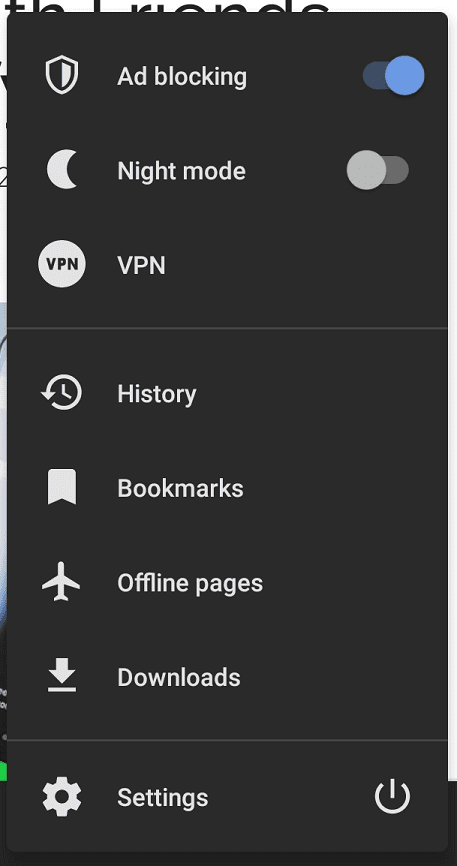
Una vez en la configuración, desplácese hacia abajo hasta la parte inferior de la página y toque "Contraseñas" en la subsección "Privacidad".
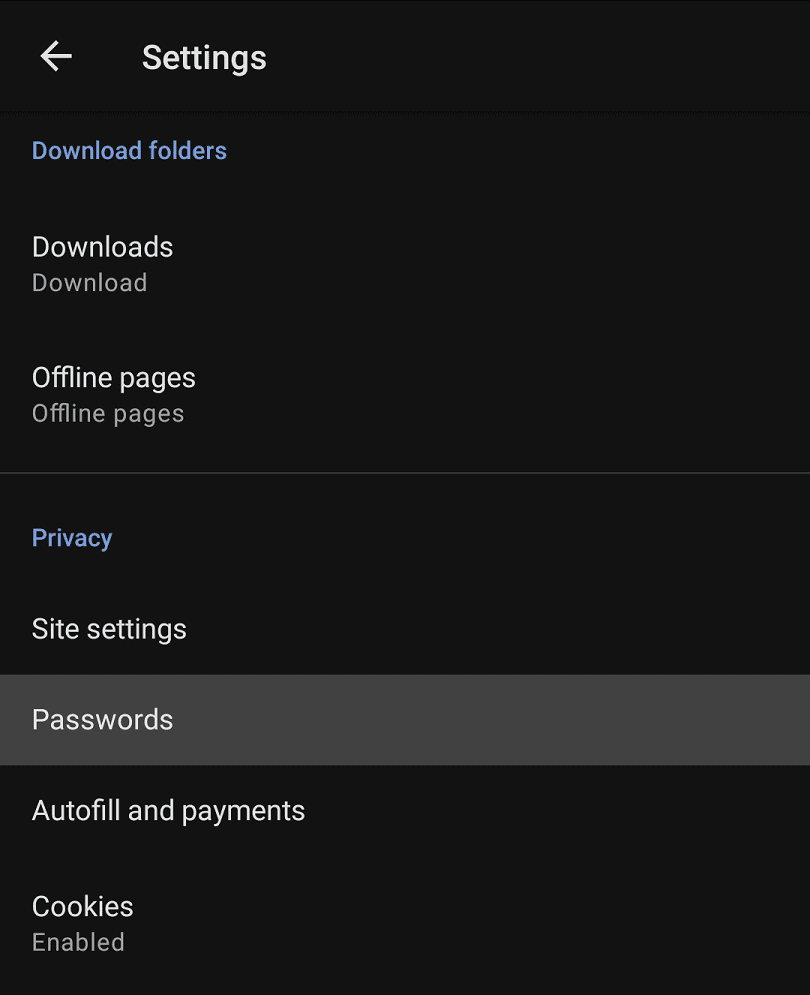
Toque la opción superior "Guardar contraseñas" y aparecerá una ventana emergente con tres opciones. "Siempre", permitirá a Opera guardar las contraseñas de forma silenciosa. "Preguntar siempre", es la configuración predeterminada donde Opera pedirá permiso. "Nunca", evitará que Opera se guarde; y pedir que se guarden las contraseñas.
Para evitar que Opera le pregunte si puede guardar contraseñas, simplemente seleccione si desea que guarde o no las contraseñas por defecto.
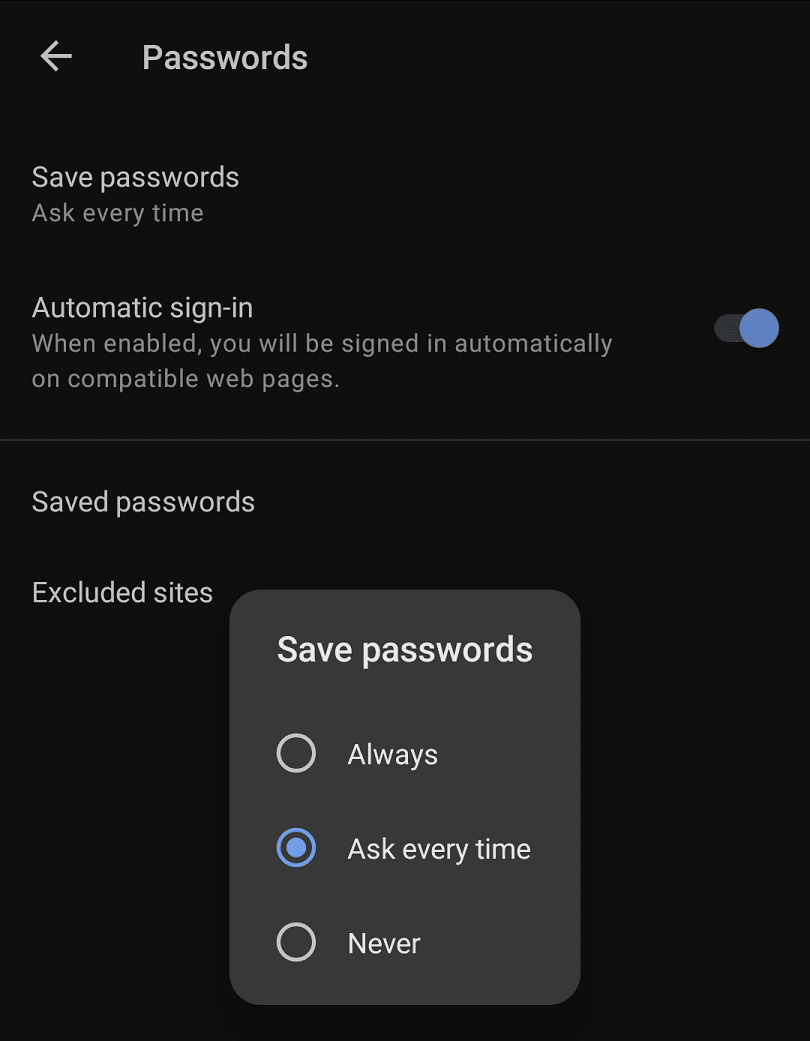
Además, puede activar y desactivar la función de inicio de sesión automático tocando el control deslizante "Inicio de sesión automático" a la posición de encendido o apagado, respectivamente.
"Contraseñas guardadas" le permite ver y modificar la lista de nombres de usuario y contraseñas guardados. “Sitios excluidos” es una lista de sitios web en los que a Opera se le ha negado específicamente el permiso para guardar contraseñas.
